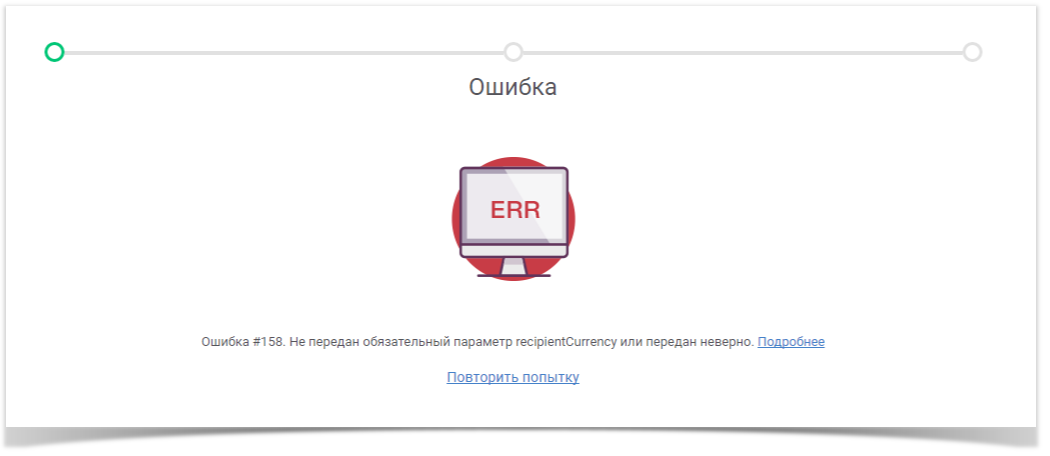Versions Compared
compared with
Key
- This line was added.
- This line was removed.
- Formatting was changed.
| Warning |
|---|
Внимание! Счета в тестовой валюте можно выставлять только на e-mail на который зарегистрирована организация (Логин для входа в личный кабинет IntellectMoney). Если использовать другой e-mail то возникнет ошибка. |
| Warning |
|---|
Внимание! Оплата тестового счёта возможна только со счёта IntellectMoney и Банковской картой. |
Настройка магазина в личном кабинете
Перейдите в настройки магазина. Как это сделать описано в статье "Настройки магазина".
На вкладке “Общие“ в поле “Счет“ изменить валюту счета с “Рублевый счет“ на "Тестовый счет"
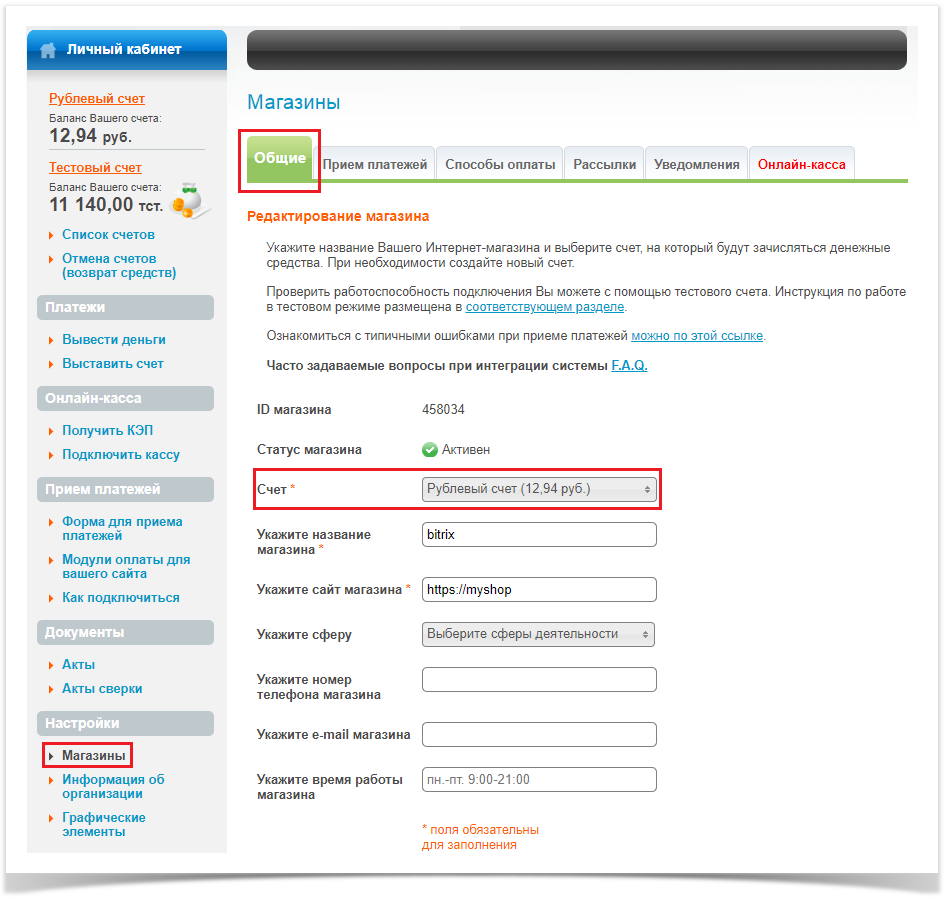 Image Modified
Image ModifiedНажать кнопку “Подтвердить“.
Пополнение тестового счета
Войти в личный кабинет Intellectmoney.
В левом верхнем углу, под текстом "Тестовый счет", проверить баланс Вашего счёта, что бы он был больше 10 тст.
Для увеличения баланса тестового счета, нужно кликнуть на иконку с кошельком
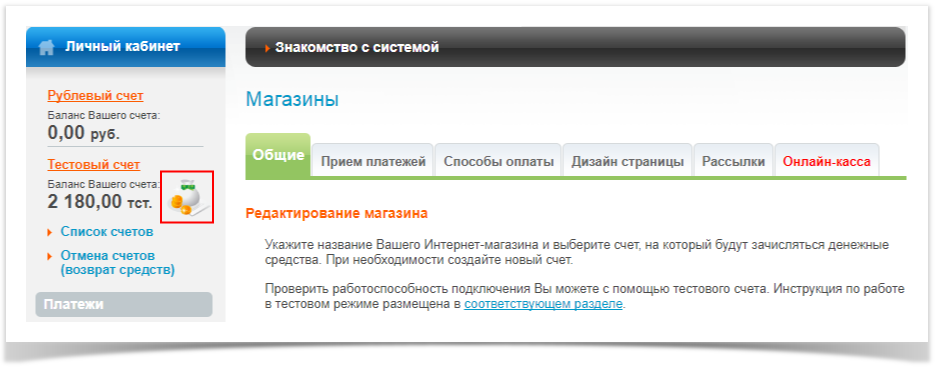 Image Modified
Image Modified
Настройка интернет магазина
Для выставления счёта в тестовой валюте, интернет-магазин должен генерировать форму запроса платежа с параметром recipientCurrency = "TST" (протокол IntellectMoney) или LMI_SIM_MODE = 1 (протокол WebMoney).
| Warning |
|---|
Внимание! В качестве email плательщика(поле user_email для протокола IntellectMoney, поле EMAIL для протокола WebMoney) обязательно указать тот, который используется для входа в личный кабинет IntellectMoney. |
Размещение платёжной формы
Размещаем, на странице оплаты, код формы выставления счёта или устанавливаем уже готовый модуль.
Пример формы для протокола IntellectMoney
| Code Block | ||||||
|---|---|---|---|---|---|---|
| <html>
<head>
...
</head>
...
<form action="https://merchant.intellectmoney.ru/ru/" name="pay" method="POST">
<input type="hidden" name="eshopId" value="17354">
<input type="hidden" name="orderId" value="order_0000001">
<input type="hidden" name="serviceName" value="Книга">
<input type="hidden" name="recipientAmount" value="12.30">
<input type="hidden" name="recipientCurrency" value="RUB">
<input type="hidden" name="successUrl" value="http://eshop.ru/success">
<input type="hidden" name="failUrl" value="http://eshop.ru/fail">
<input type="hidden" name="expireDate" value="2010-11-30 22:55:00">
<input type="hidden" name="merchantReceipt" value='{"inn":"7704019762","group":"Main","content":{"type":1,"positions":[{"quantity":2.000,"price":12.45,"tax":6,"text":"Булка"},{"quantity":1.000,"price":5.10,"tax":4,"text":"Спички"}],"customerContact":"foo@example.com"}}'>
<input type="hidden" name="UserField_1" value="value_1">
<input type="hidden" name="UserField_2" value="value_2">
<input type="hidden" name="UserFieldName_2" value="Param name for value_2">
...
...
<input type="submit" name="button" value="оплатить">
</form>
...
</body><body>
</html>||||||
Оплата тестового счёта
При переходе на страницу оплаты, Вы можете увидеть такое сообщение:
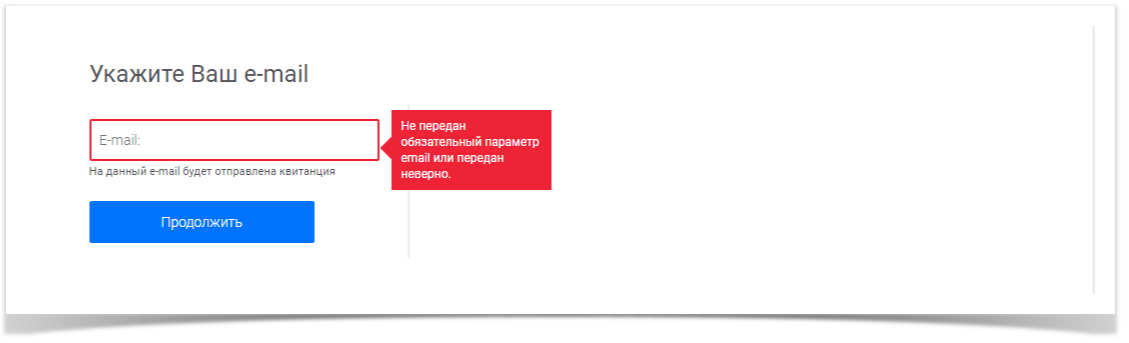 Image Modified
Image Modified
Такое сообщение отображается в том случае, если email передан не корректно (например: mail , вместо mail@mail.ru), или передали не верно (указали e-mail, на который не зарегистрирована Ваша организация (Логин для входа в личный кабинет IntellectMoney)), переданный параметр user_email будет игнорироваться, а пользователю будет показано окно для ввода e-mail, после корректного заполнения которого, процесс оплаты будет продолжен.
Оплатить тестовый счёт можно только со счёта IntellectMoney и Банковской картой, не смотря на то что могут быть доступны и другие способы оплаты:
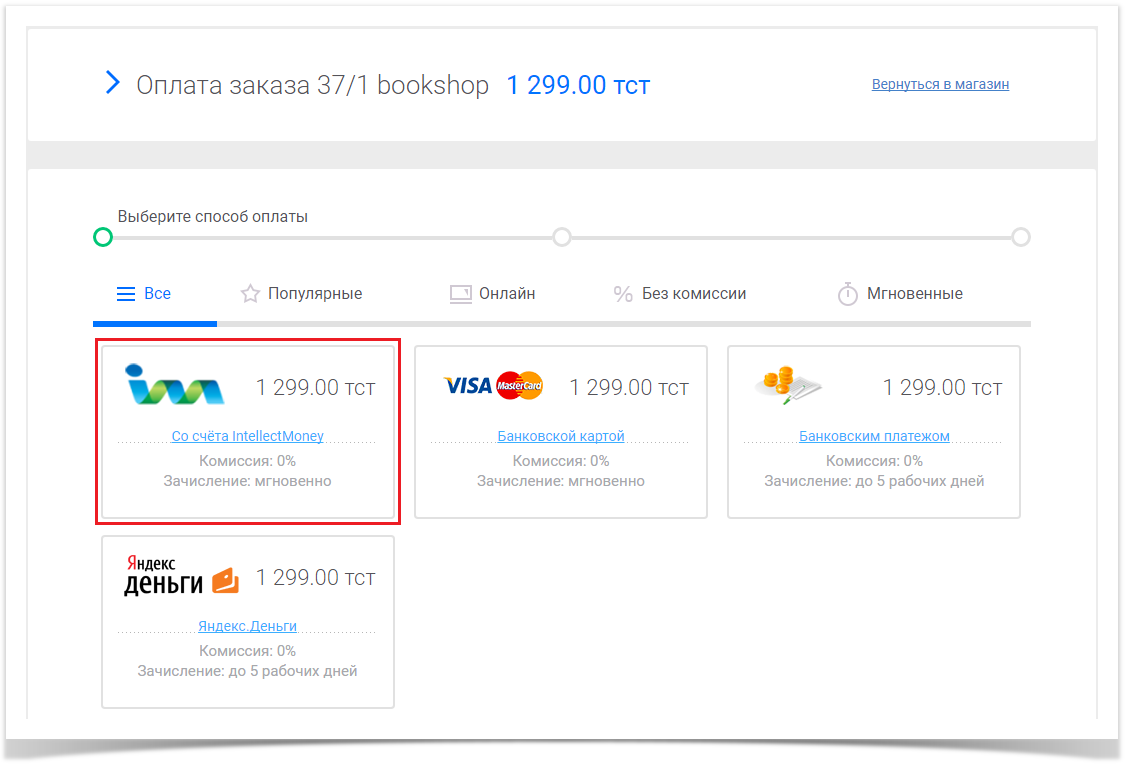 Image Modified
Image Modified
При клике по другому способу оплаты возникнет ошибка:
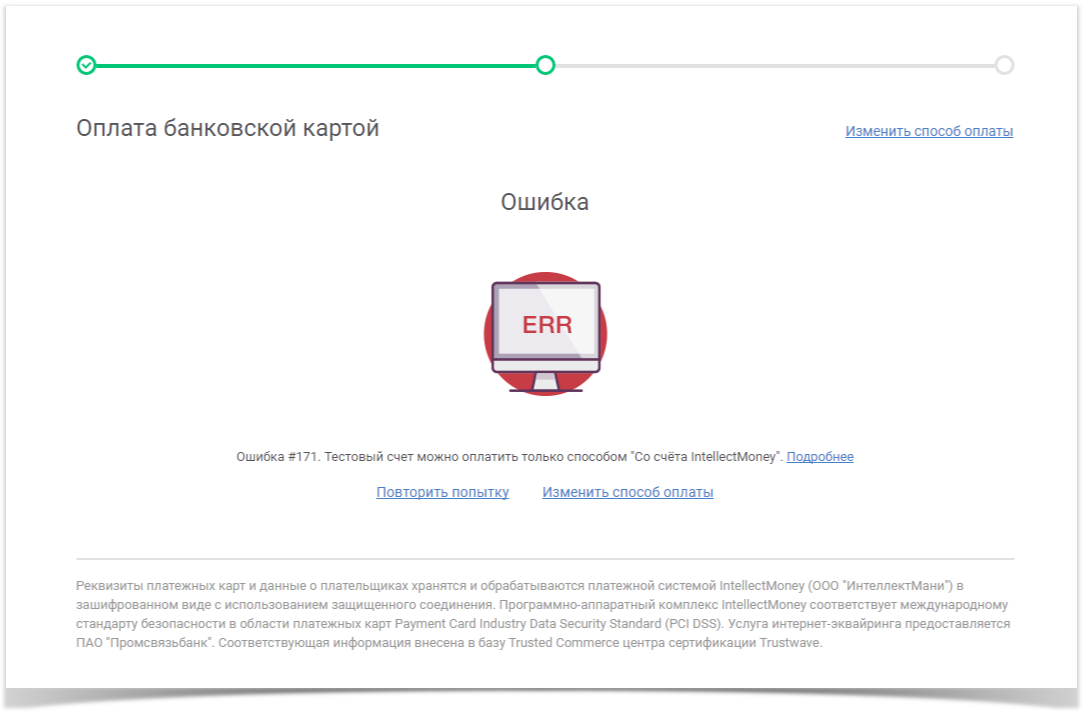 Image Modified
Image Modified
Оплата тестового счёта Банковской картой
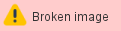 Image Added
Image Added
При выборе способа оплата "Банковской картой" имеется возможность протестировать работу эквайринга.
При Клике на способ оплата "Банковской картой" мы попадаем на страницу для ввода реквизит карт.
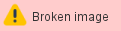 Image Added
Image Added
В поле "Номер карты" можно ввести любой номер карты который соответствует алгоритму Луна.
В поля срока действия "Месяц" и "Год", также можно ввести любые значения. Необходимо чтобы год был равен или больше текущего, а также месяц был больше или равен текущего.
CVV - указываем любы 3 цифры.
Имя владельца, также указываем любое значение.
Тестовые случаи определяются месяцем срока действия:
1 - ошибка авторизации
2 - успешный платеж без 3DS
Остальные - платеж с 3DS
При оплате с 3DS, при появлении формы 3DS, для подтверждения необходимо вбить "111111".
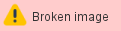 Image Added
Image Added
Вопросы возникающие в процессе тестирования
| Expand | ||||||||
|---|---|---|---|---|---|---|---|---|
| ||||||||
|
| Table of Contents | ||
|---|---|---|
|